Si le processus de suppression de votre profil utilisateur ne s'est pas terminé correctement, un message d'erreur indiquant Le profil n'est pas complètement supprimé, Erreur - Le répertoire n'est pas vide. Bien qu'il apparaisse généralement lorsque vous supprimez une partie d'un profil de domaine, vous pouvez également trouver le même sur un ordinateur domestique ordinaire. Indépendamment de l'endroit où vous avez obtenu cette erreur, vous pouvez la corriger en quelques instants.
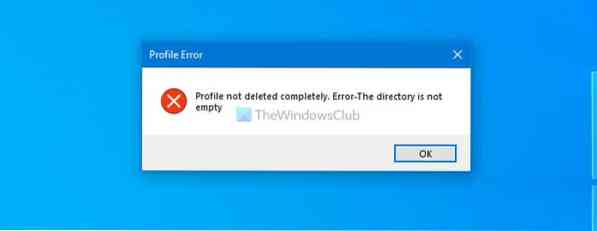
Il est possible de créer un profil pour permettre à quelqu'un d'accéder à votre ordinateur et de le supprimer une fois le travail terminé. Cependant, si Windows 10 ne termine pas l'intégralité du processus de suppression d'un profil, vous pouvez trouver ce message d'erreur susmentionné lors de la suppression d'un dossier ou d'un fichier spécifique.
Le profil n'est pas complètement supprimé, Erreur - Le répertoire n'est pas vide
Pour corriger l'erreur de profil non supprimé complètement-
- Supprimer le profil des propriétés système
- Désactiver le service de recherche Windows
1] Supprimer le profil des propriétés système
S'il y a eu des conflits internes lors de la suppression d'un profil plus tôt, il est possible que ce message d'erreur s'affiche sur votre ordinateur Windows 10. Le moyen le plus simple d'éliminer ce problème est de supprimer le Compte inconnu profil de la Propriétés du système.
Ouvert Ce PC, faites un clic droit sur un espace vide et sélectionnez le Propriétés option. Sur votre droite, vous pouvez voir une option appelée Réglages avancés du système. Clique dessus.
Clique le Paramètres bouton sous le Des profils d'utilisateurs étiqueter.
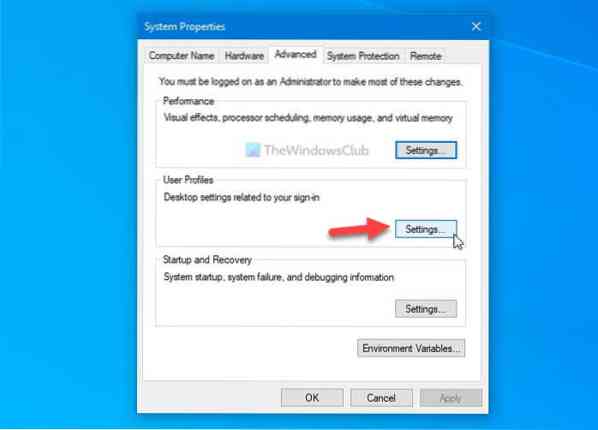
Si vous pouvez trouver un profil d'utilisateur nommé Compte inconnu dans la liste, sélectionnez-le et cliquez sur le Effacer bouton.

Cela peut prendre quelques instants pour terminer le processus. Une fois terminé, cliquez sur le d'accord bouton pour enregistrer le changement.
Lis: Comment réparer un profil utilisateur corrompu.
2] Désactiver le service de recherche Windows
Comme il fournit l'indexation des fichiers, certains des anciens documents ou fichiers de profils partiellement supprimés peuvent être liés. Par conséquent, la désactivation temporaire du service de recherche Windows peut résoudre ce problème sur votre ordinateur. Pour cela, vous pouvez utiliser le Prestations de service panneau, et donc, vous n'avez pas besoin de logiciel tiers pour le faire.
Dans un premier temps, recherchez « services » dans la zone de recherche de la barre des tâches, puis cliquez sur le résultat correspondant pour ouvrir le panneau Services. Après cela, découvrez le Recherche Windows service et double-cliquez dessus.

Clique sur le Arrêter bouton et laissez-le être terminé.
Clique le d'accord bouton pour effectuer la tâche que vous vouliez faire plus tôt.
Au redémarrage de l'ordinateur, ce service sera redémarré automatiquement.
C'est tout!
Lire la suite : Le service de profil utilisateur a échoué à la connexion, le profil utilisateur ne peut pas être chargé.

 Phenquestions
Phenquestions


